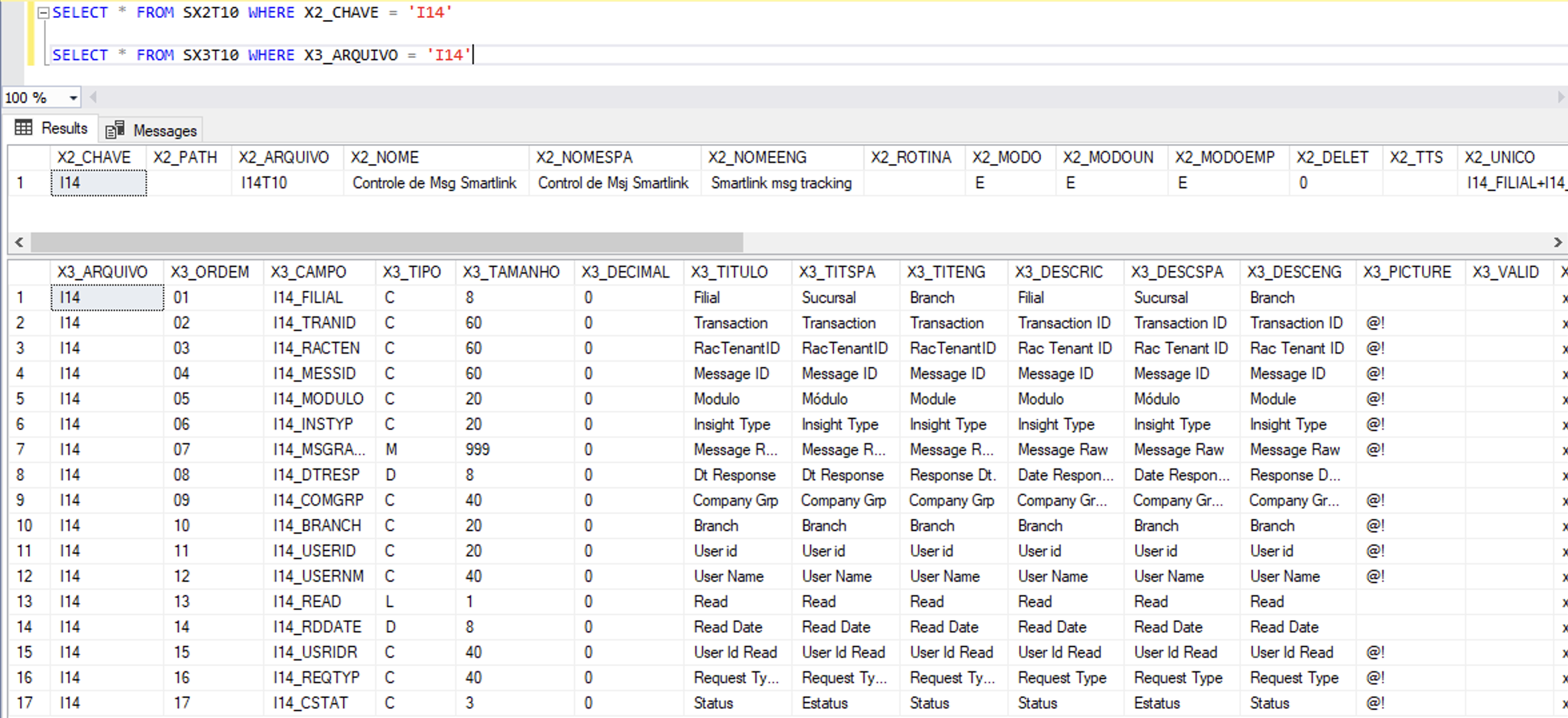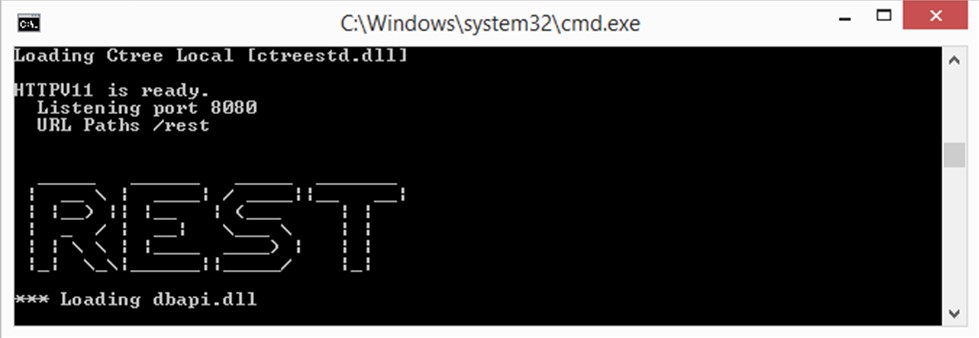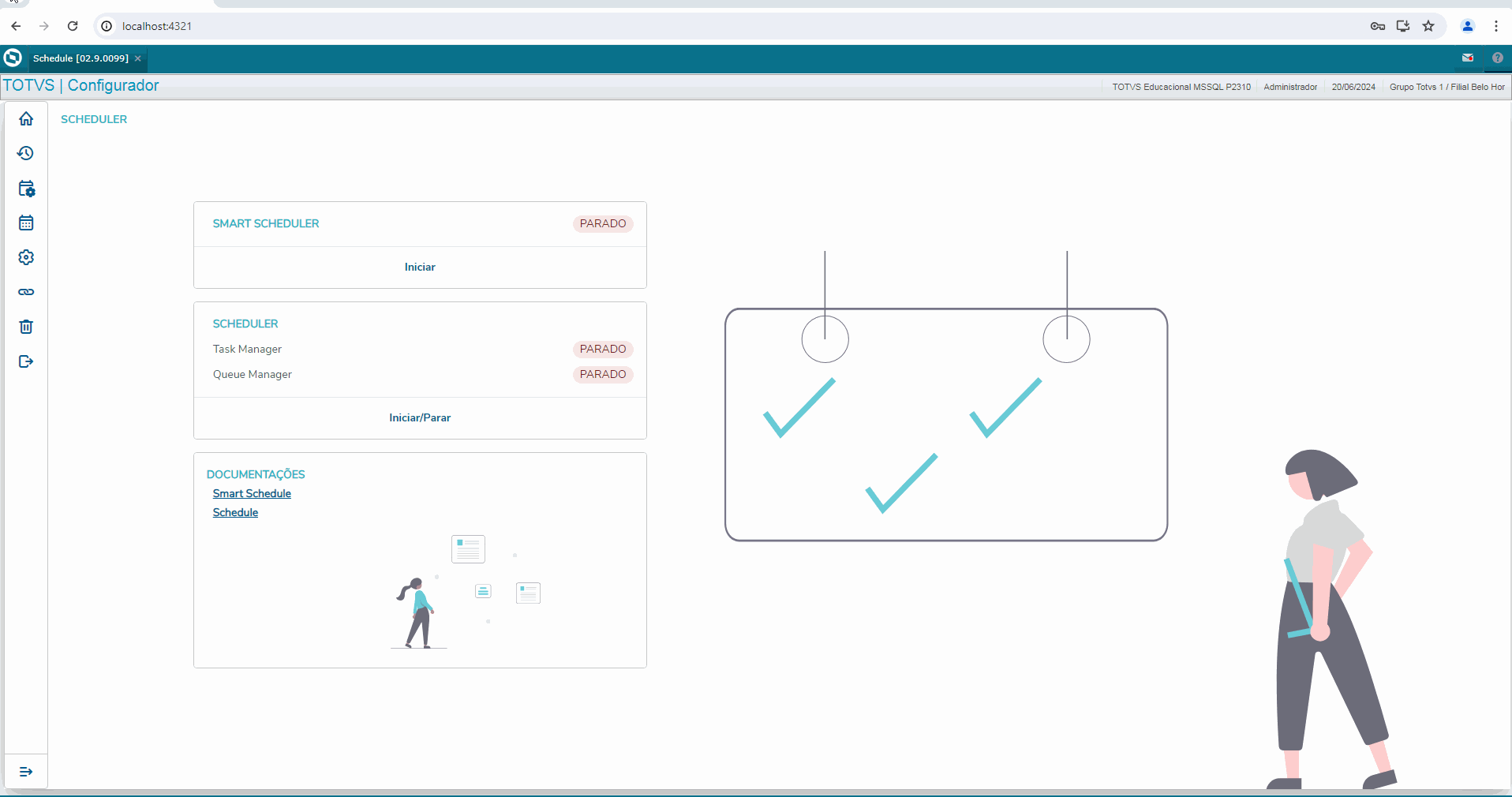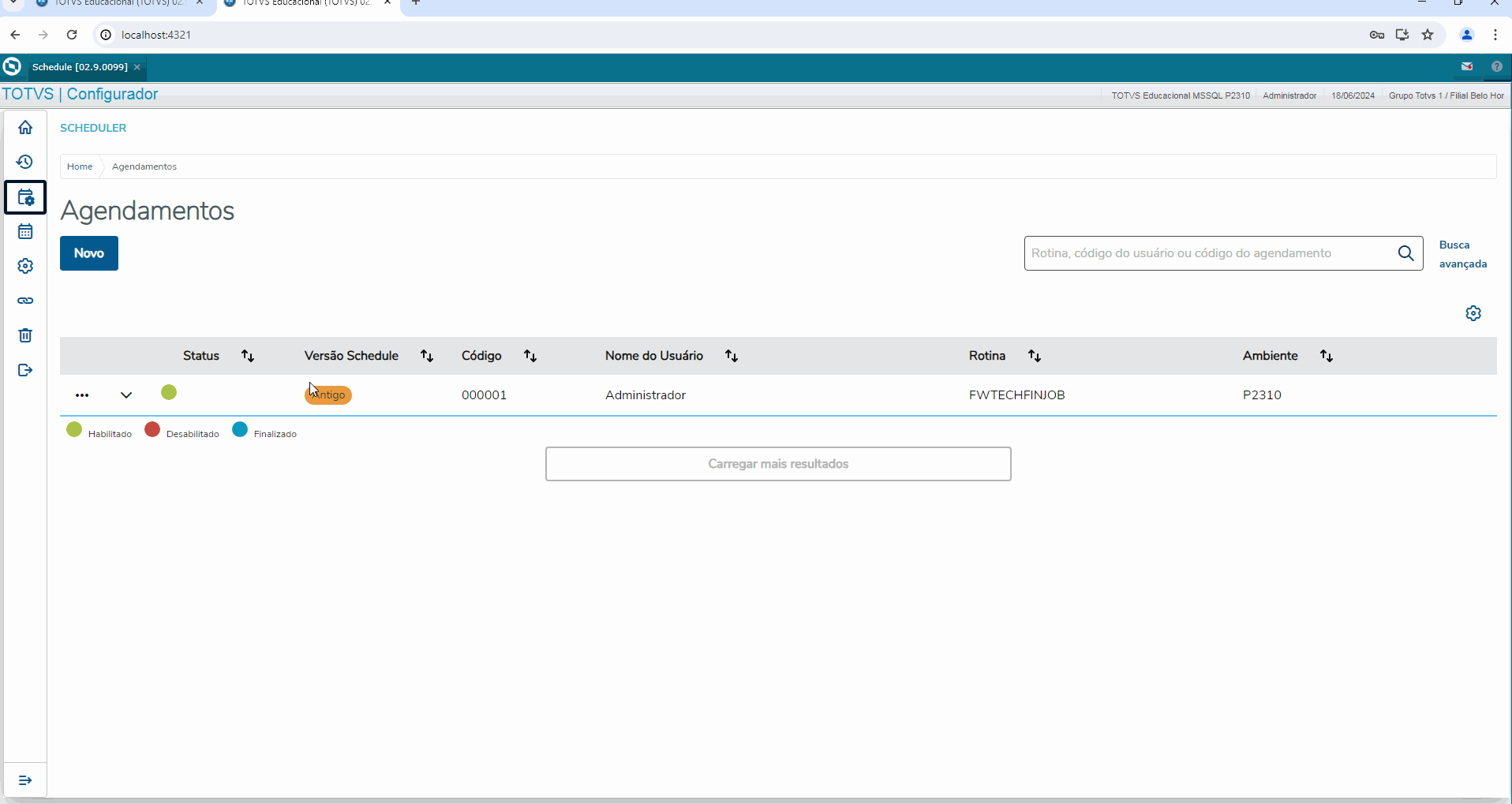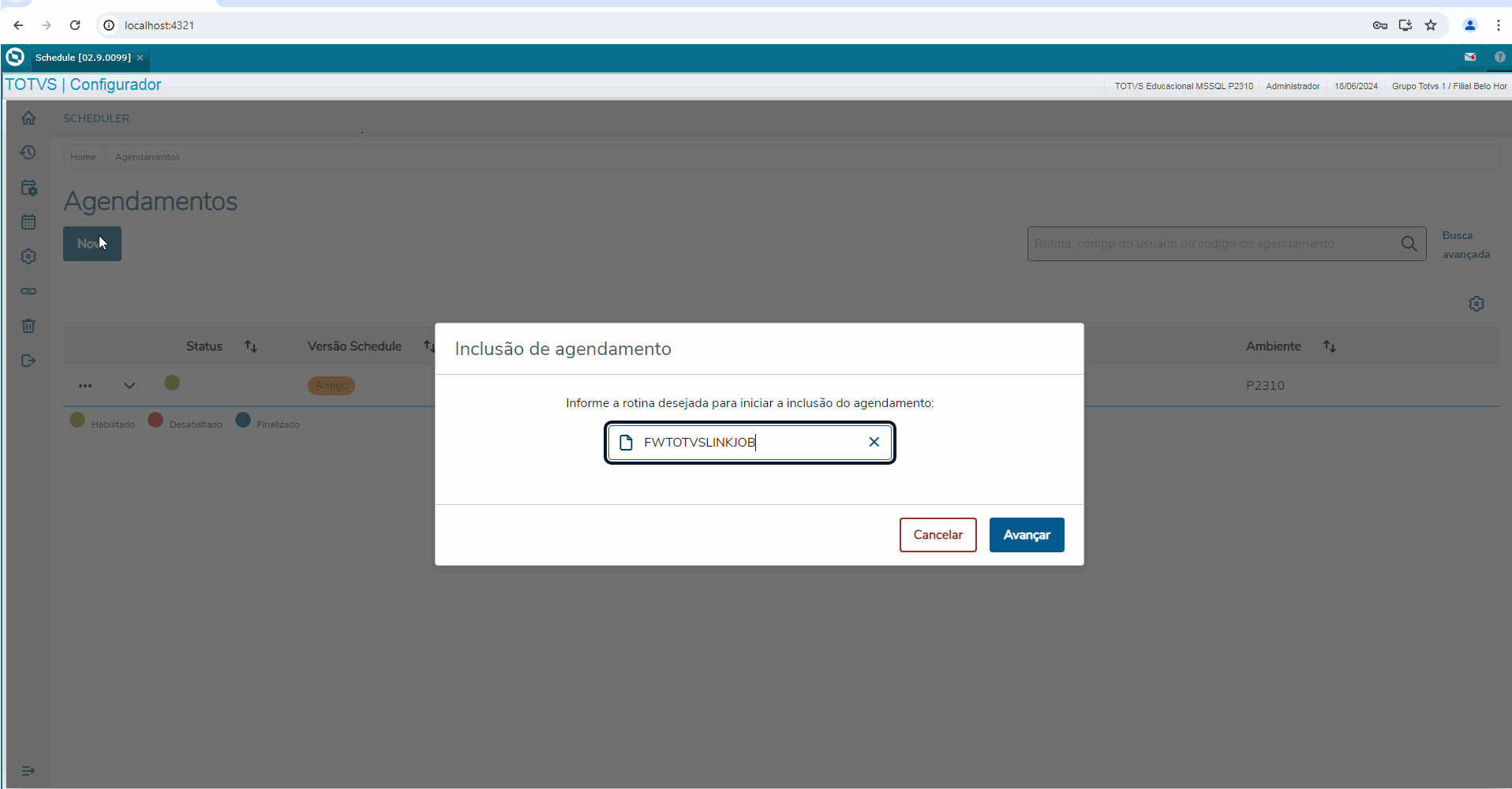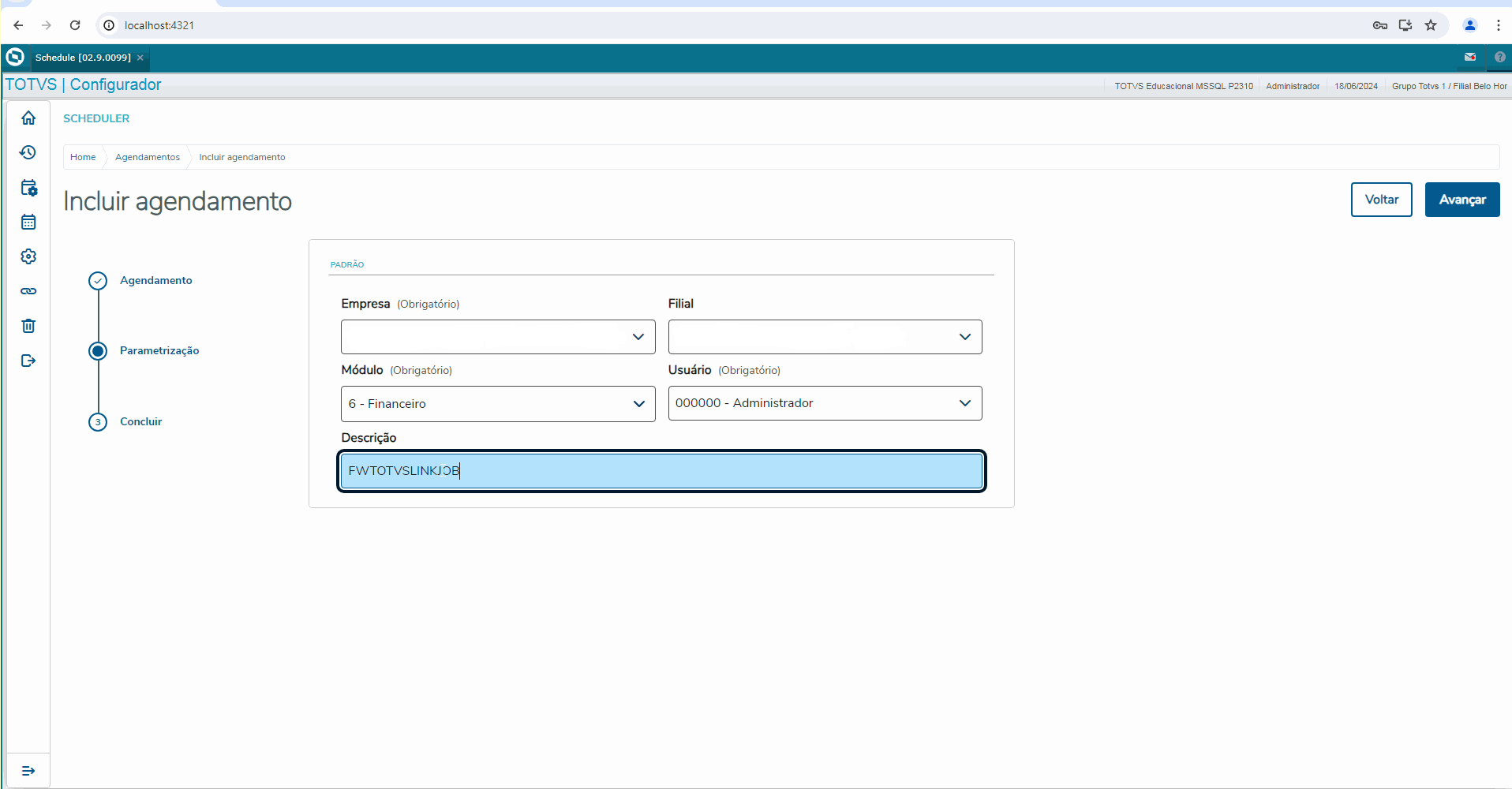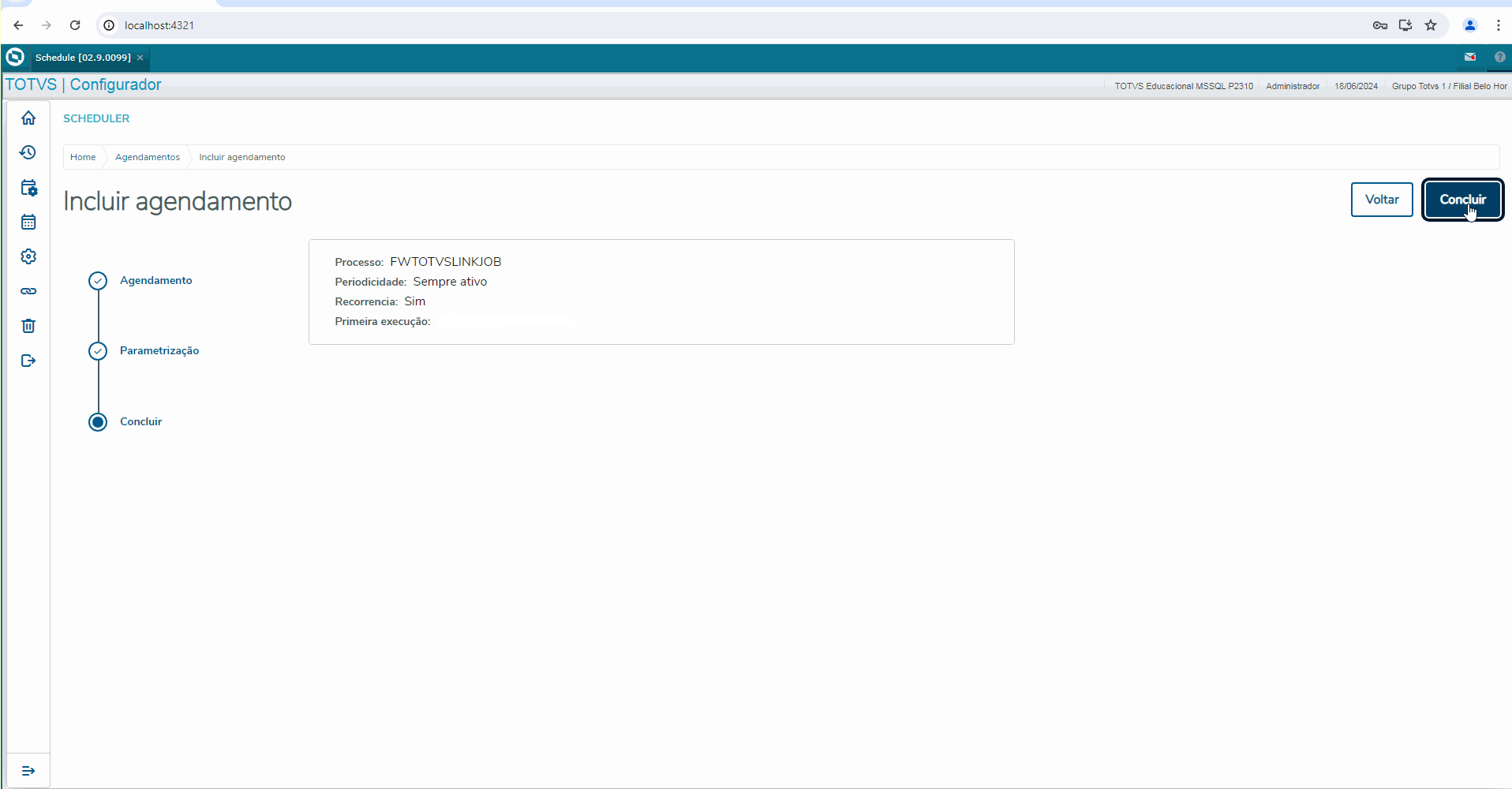Etapa 1| Informações |
|---|
| 1.1 Solicitar clientId e clientSecret 1.2 Verificar regras de firewall 1.3 Aplicar pacotes Protheus Insights Smartlink 1. 3 4 Executar o "UPDDISTR" ou "UPDBATCH" do pacoteDiferencial BA acumulado (em modo exclusivo) 1. 4 Verificar regras de firewall5 Configurar o REST |
1.1 Solicitar clientID e clientSecretPara garantir o acesso e a integração com a plataforma Carol, é necessário solicitar as credenciais de clientID e clientSecret. Para isso, envie um e-mail para [email protected] com essas informações da empresa na qual deseja implantar o Protheus Insights: - Razão Social:[Inserir a razão social da sua empresa aqui]
- CNPJ: [Inserir o número do CNPJ da sua empresa aqui]
- Código TOTVS: [Inserir o Código TOTVS da sua empresa aqui]
- LIB: [Inserir a versão da LIB que esta utilizando]
Em até 24 horas úteis, você receberá as credenciais por email. 1.2 Verificar as Regras de Firewall:Verifique e ajuste suas configurações de firewall conforme necessário para garantir a conectividade adequada com os serviços mencionados abaixo, caso haja alguma regra de bloqueio de firewall, por favor, liberar os seguintes endereços: https://app.carol.ai
https://provisioning.totvs.app
https://link.totvs.app
https://api-smartlink
https://admin.rac.totvs.app
https://provisioning.totvs.app
https://api-maisprazo.totvs.app
https://totvstechfin.carol.ai/api 1.3 Aplicar PacotesÉ necessário atualizar o ERP Protheus com os pacotes abaixo de acordo com a release correspondente ao seu sistema e, em caso de dúvidas técnicas, enviar email para [email protected] 12.1.33:https://suporte.totvs.com/portal/p/10098/download?e=1149985 ;12.1.2310:https://suporte.totvs.com/portal/p/10098/download?e=1149984 ;
Pacote Smartlink: - Utilizar a versão mais atualizada disponível no portal do cliente
https://suporte.totvs.com/portal/p/10098/download?e=1159285
1.3 4 Executar o "UPDDISTR" ou "UPDBATCH"
Aplique os pacotes relacionados no ambiente de modo exclusivo:
Abra o SmartClient e insira "UPDDISTR" ou "UPDBATCH" no campo "Programa Inicial" e, nos demais campos, insira as informações do seu ambiente. Selecione as empresas para as quais deseja aplicar a nova funcionalidade. Lembre-se sempre de realizar um backup completo do ambiente antes de aplicar pacotes, para garantir a segurança dos dados e a possibilidade de restauração em caso de necessidade.  Image RemovedVerifique Image RemovedVerifique
Caso tenha duvidas de como executar o verificar a documentação: UPDBATCH - Atualização de pacotes
Após concluído, verifique cuidadosamente se todas as tabelas necessárias foram criadas
corretamente.
Exemplo:
| Bloco de código |
|---|
| SELECT * FROM SX3010 WHERE FROM SX2010 WHERE X2_CHAVE = 'I14'
SELECT * FROM SX3010 WHERE X3_ARQUIVO = 'I14'  Image Removed Image Removed
Aplique os pacotes relacionados no ambiente de modo exclusivo.
1.4 Verificar as Regras de Firewall: Caso haja alguma regra de bloqueio de firewall, por favor, liberar os seguintes endereços: Staging Environment: Production Environment:
Por favor, verifique e ajuste suas configurações de firewall conforme necessário para garantir a conectividade adequada com os serviços mencionados acima. Após garantir que os itens da Etapa 1 |
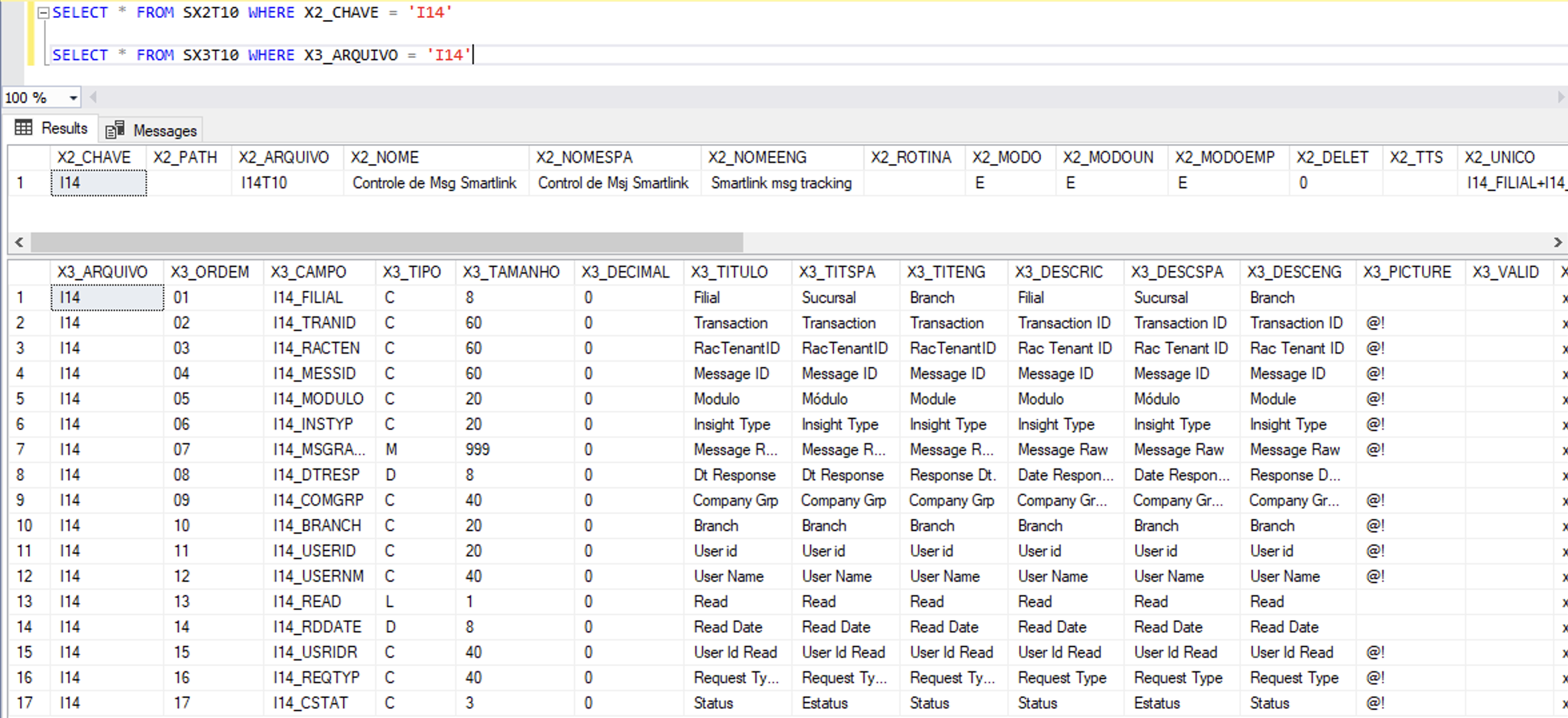 Image Added Image Added
1.5 Configurar RESTPara configurar o serviço REST, precisamos das seguintes chaves(ini):
| Dica |
|---|
Se o REST já estiver configurado em seu ambiente, acesse-o via navegador utilizando o endereço onde o REST está configurado, exemplo http://localhost:8080/rest.
http://{IP do servidor}:{port}/{path}"
Verifique na lista de APIs disponíveis se a rota api/ba/v1/insights/Alerts está presente. Com essa validação concluída, você pode prosseguir para a próxima etapa, caso nao tenha configurado o REST siga o passo a passo abaixo. |
No appserver.ini insira as configurações abaixo:
| Bloco de código |
|---|
| language | js |
|---|
| theme | RDark |
|---|
| linenumbers | true |
|---|
| [GENERAL]
MAXSTRINGSIZE=10
[HTTPV11]
Enable=1
Sockets=HTTPREST
[HTTPREST]
Port=8080
URIs=HTTPURI
SECURITY=1
[HTTPURI]
URL=/rest
PrepareIn=All
Instances=1,2
[ONSTART]
jobs=HTTPJOB
RefreshRate=30
[HTTPJOB]
MAIN=HTTP_START
ENVIRONMENT=environment |
Iniciar o appserver
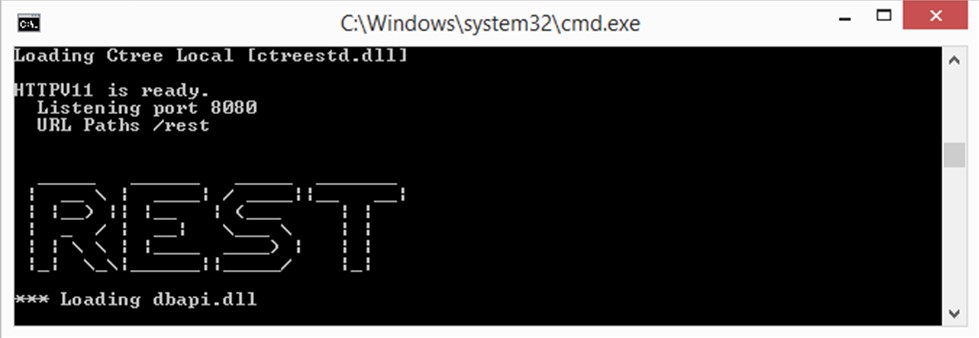 Image Added Image Added
Após acessar o navegador com o endereço http://localhost:8080/rest, será exibida uma lista de APIs disponíveis. Definição da URL:
http://{IP do servidor}:{porta}/{caminho}
Essa página exibe as classes WSRESTFUL compiladas no RPO do ambiente configurado. Ao clicar nos detalhes de cada classe, os métodos disponíveis serão mostrados. Para confirmar que tudo está correto, pesquise pela API : | Bloco de código |
|---|
| api/ba/v1/insights/Alerts |
Em caso de dúvidas sobre configuração do REST consulte: Documento de referência sobre REST
Após garantir que os itens da Etapa 1 foram concluídos com sucesso, prossiga para a Etapa 2. |